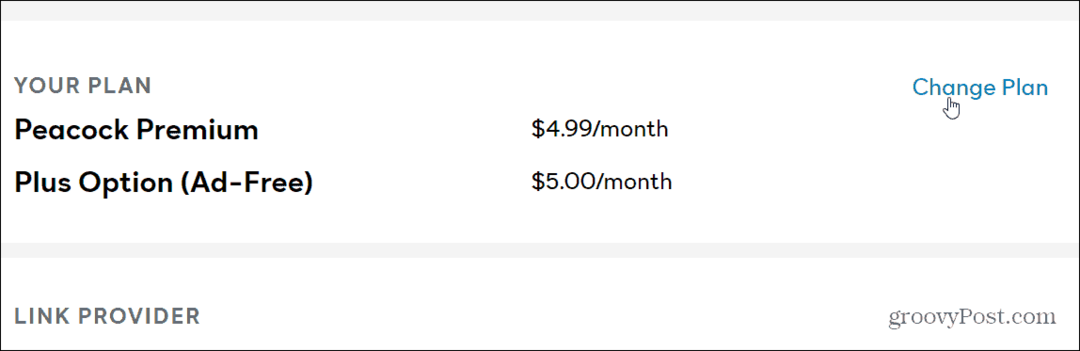3 trinn for å lage podcaster med Google Hangouts On Air: Social Media Examiner
Google Hangouts / / September 26, 2020
 Tenker du på å starte en podcast?
Tenker du på å starte en podcast?
Har du vurdert å bruke Google Hangouts On Air?
Podcastene dine trenger ikke stoppe med grunnleggende lydfiler. Google Hangouts On Air tilbyr måter å lage lyd, video og bedre SEO.
I denne artikkelen vil du finne ut hvordan du kan lag mer dynamiske podcaster ved hjelp av de innebygde funksjonene i Google Hangouts On Air.
Hvorfor podcaster med Google Hangouts On Air?
Tradisjonelt blir intervjubaserte podcaster gjort via Skype ved hjelp av en av dem eCamms Skype Call Recorder på en Mac eller Pamela for Skype på en PC. Begge er stabile programmer med god lydkvalitet og mulighet til å ta opp video. Disse verktøyene fungerer helt greit, men hva om du kunne oppgradere spillet ditt?

Google Hangouts On Air er en progressiv form for innholdsmarkedsføring. De er live-arrangementer som vert på Google+ det samtidig streame til og spille inn på YouTube.
Funksjonen som skiller Hangouts On Air fra en forhåndsinnspilt Skype-samtale er live-publikummet (men ikke videoalternativet og forbedrede SEO-muligheter skader). Da jeg begynte å bruke Google Hangouts On Air for podcastene mine, hadde jeg en nedgang på 108% i månedlige nedlastinger (ikke medregnet YouTube-visninger).
Å gjennomføre et live online intervju bringer et nytt element til podcastene dine - deg få folk til å se, kommentere og stille spørsmål i sanntid. Resultatet er en mye mer verdifull og interessant opplevelse for publikum.
# 1: Konfigurer og vert en Google Hangout On Air
For å bruke Google Hangouts On Air, må du koble en Google + -konto til YouTube-kanalen der videoen skal vises. Gå til YouTube-kontoen din og klikk på Innstillinger-menyen og velg Koble til Google+.
Videoen nedenfor har fullstendige instruksjoner for å koble til Google+ og YouTube.
https://www.youtube.com/watch? v = k_rFHZkaC7E
Til opprett en ny Google Hangout On Air, gå til Google+ startskjermbilde, klikk på menyen og velg Hangouts.
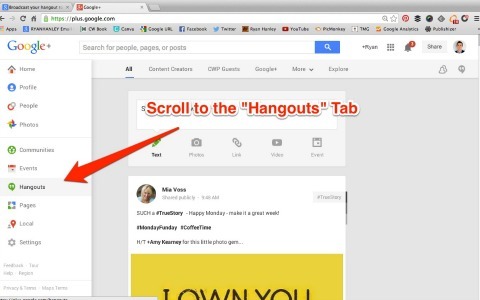
På Hangouts-siden, bla ned og klikk Start en Hangout On Air-knapp.
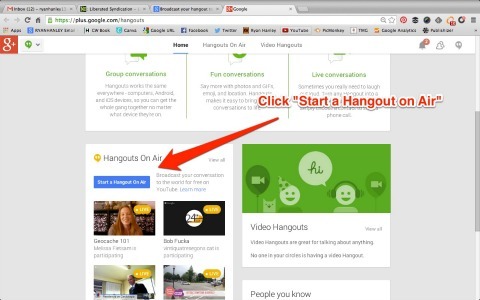
I popup-vinduet, gi Hangout On Air en tittel og beskrivelse, velg om du vil start Hangouten nå, eller planlegg den for senere og velg publikum.
En viktig merknad om valg av publikum: Med mindre du bare vil at en valgt gruppe mennesker skal kunne delta i Hangout On Air, legg alltid til publikum i publikumsboksen.
I forbindelse med denne artikkelen antar jeg at du valgte å starte en Hangout On Air nå og kan se fangstskjermen for Hangout On Air. Du burde se deg selv og alle gjester du har invitert til showet.
På dette tidspunktet spiller du IKKE opp. For å begynne innspillingen, klikk Start Broadcast-knappen, og klikk deretter Go Live.
On Air-skiltet lyser gult, men det kan ta noen sekunder. Du tar nå opp og alle som ser på showet ditt kan se og høre deg.
Få YouTube Marketing Marketing - Online!

Vil du forbedre ditt engasjement og salg med YouTube? Bli deretter med på den største og beste samlingen av YouTube-markedsføringseksperter når de deler sine velprøvde strategier. Du vil få trinn-for-trinn live instruksjon fokusert på YouTube-strategi, videooppretting og YouTube-annonser. Bli YouTube-markedsføringshelten for din bedrift og kunder når du implementerer strategier som gir dokumenterte resultater. Dette er et direkte online treningsarrangement fra vennene dine på Social Media Examiner.
KLIKK HER FOR DETALJER - SALG SLUTTER 22. SEPTEMBER!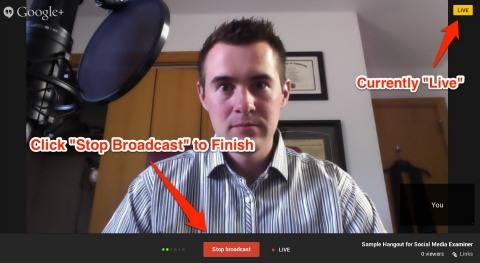
Til avslutte Hangout On Air og stopp innspillingen, klikk på Stopp kringkasting. Gi systemet noen sekunder, og deretter bekreft at On Air-skiltet er slått av og leser Off Air. Når du ser det, er du ikke i luften, og publikum kan ikke lenger se deg.
# 2: Last ned og eksporter MP4-filen
Under Hangout On Air tok YouTube opp hele showet ditt. For å se og laste ned den, logg på YouTube-kontoen din og klikk på Video Manager til se en liste over alle YouTube-videoene dine. Klikk på Meny ved siden av miniatyrbildet og velg Last ned MP4.
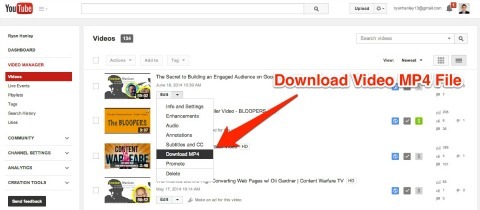
Du ser kanskje ikke Hangout On Air i YouTube-listen din med en gang. Avhengig av totalt antall videoer som blir lastet opp til YouTube, kan det ta opptil en halv time før Hangout On Air-videoen din vises.
YouTube tok opp Hangout On Air som en MP4, men du må eksporter den og lagre den som en MP3-fil til podcasten din. Heldigvis er det ganske enkelt - du bare trenger et lydredigeringsverktøy. jeg bruker Audacity for å lage min siste podcast. Den er gratis, enkel å bruke og har versjoner for både Mac og PC.
Når du åpner MP4-filen din i Audacity, fjerner den automatisk Hangout On Air-videoen og gir deg bare lydfilen. På dette punktet kan du legg til støtfangere og all innledende lyd du har spilt inn.
Introduksjonslyd er valgfri, men beste fremgangsmåter for podcast foreslår at du lager en slags taleinnføring som inkluderer:
- Podcasttittelen
- Navnet ditt og gjestenes navn
- En teaser om showets innhold
- Eventuelle oppfordringer til handling
- Episodens nummer, tittel og dato spilt inn
- Sponsorens navn (hvis du har et)
En støtfanger er den lille musikken i begynnelsen og slutten av podcasten din som signaliserer en overgang. Det kan for eksempel være lurt å sandwiche støtfangeren mellom den innledende lyden og hovedinnholdet i podcasten din.
Støtfangermusikken du velger, spiller en stor rolle i å merke podcasten din, så det er verdt å ta deg tid til å finne noe som gjenspeiler tonen i showet ditt. En god ressurs for royaltyfri musikk er AudioJungle.
Når alt er klart, lagrer du det som en MP3-fil, last den opp til verten din og distribuer den til alle større podcastkataloger.
# 3: Del video- og podcastvisningsnotater i et blogginnlegg
Her knytter du podcasten til Google Hangout On Air. Fordi YouTube tok opp arrangementet ditt, kan du legg inn videoversjonen av Hangout On Air i et blogginnlegg og inkluder shownotater.
Å inkludere videoen og vise notater på bloggen din gir publikum et annet alternativ for å finne og konsumere innholdet ditt. Formålet med shownotater er å gi podcastlytterne et sted å finne ressursene du nevnte under en episode.
Hvis du bruker WordPress, last ned Yoast Video SEO Plugin slik at du kan inkludere Google forfatterskap, så vel som tag innlegget ditt som en rik mediekilde. Begge deler viser at notatene dine vises høyere på søkeresultatsidene.
Hvor du kan dra herfra
Det er definitivt arbeid involvert i å konvertere Google Hangouts On Air til en podcast-episode, men belønningen er et mye mer dynamisk show.
Her er den beste delen: Svært få mennesker konverterer Google Hangouts On Air til podcaster, enn si å dra nytte av de ekstra ressursalternativene. Markedet er vidåpent. Nå har du sjansen til å sette ditt preg og utvide publikum.
Hva tror du? Har du brukt Google Hangouts On Air til å lage en podcast? Har du flere verktøy og ressurser å anbefale? Del dine kommentarer nedenfor.